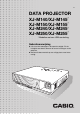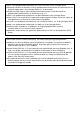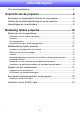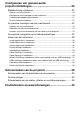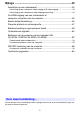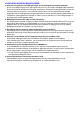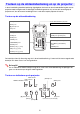D DATA PROJECTOR XJ-M140/XJ-M145* XJ-M150/XJ-M155* XJ-M240/XJ-M245* XJ-M250/XJ-M255* * Modellen met een USB-aansluiting Gebruiksaanwijzing z Lees eerst de voorzorgen in de aparte Instelgids. Zie de Instelgids voor details omtrent de eerste instellingen van de projector. z Bewaar alle documentatie op een veilige plaats voor latere naslag.
z DLP is een gedeponeerd handelsmerk van Texas Instruments uit de Verenigde Staten. z Microsoft, Windows en Windows Vista zijn gedeponeerde handelsmerken of handelsmerken van Microsoft Corporation in de Verenigde Staten en in andere landen. z HDMI, het HDMI Logo en High-Definition Multimedia Interface zijn handelsmerken of gedeponeerde handelsmerken van HDMI Licensing, LLC. z XGA is een gedeponeerd handelsmerk van IBM Corporation uit de Verenigde Staten.
Inhoudsopgave Over deze handleiding............................................................................5 Overzicht van de projector............................................. 6 Kenmerken en belangrijkste functies van de projector ..........................6 Toetsen op de afstandsbediening en op de projector ...........................8 Aansluitingen op de achterkant..............................................................9 Bediening tijdens projectie ........................................
Configureren van geavanceerde projectorinstellingen..................................................... 20 Basisbediening instelmenu...................................................................20 Openen van het instelmenu ....................................................................................... 20 Configureren van instellingen via het instelmenu ...................................................... 20 Voorbeeld basisbediening instelmenu .................................................
Bijlage ............................................................................ 43 Aansluiten op een videotoestel ............................................................43 Aansluiting op een composiet video-uitgang of S-video-uitgang ............................. 43 Aansluiting op een component video-uitgangsaansluiting........................................ 44 De HDMI-uitgang van een videotoestel of computer verbinden met de projector..................................................
Overzicht van de projector Dit gedeelte beschrijft de kenmerken van de projector en geeft uitleg over de functies van de toetsen van de projector en de afstandsbediening. Kenmerken en belangrijkste functies van de projector XJ-M140/XJ-M145/XJ-M150/XJ-M155/XJ-M240/XJ-M245/XJ-M250/XJ-M255 z Een hybride lichtbron met laser en LED geeft een zeer hoge helderheid van 2500 tot 3000 lumen bij een laag stroomverbruik en met weinig opgewekte warmte.
XJ-M145/XJ-M155/XJ-M245/XJ-M255 z Projectie van gegevens van USB-geheugen of een geheugenkaart zonder computer: U kunt een USB-geheugen of een geheugenkaart (via een in de handel verkrijgbare USB-kaartlezer) direct aansluiten op de USB-aansluiting van de projector.
Toetsen op de afstandsbediening en op de projector In deze handleiding wordt de bediening uitgelegd aan de hand van de afstandsbediening die met de projector wordt meegeleverd. De belangrijkste bedieningstoetsen zijn echter ook aanwezig op de projector zelf, dus de meeste handelingen kunt u ook direct op de projector uitvoeren.
Aansluitingen op de achterkant 1 7 2 3 8 9 bk 4 5 bl 6 bm bn bo 1 USB-aansluiting (alleen XJ-M145, XJ-M155, XJ-M245, XJ-M255) 2 LAN-aansluiting (alleen XJ-M145, XJ-M155, XJ-M245, XJ-M255) 3 COMPUTER IN-aansluiting 4 HDMI-aansluiting 5 VIDEO-aansluiting 6 S-VIDEO-aansluiting 7 Ontvanger afstandsbedieningssignaal 8 SERIAL-aansluiting* 9 AUDIO IN-aansluiting bk AUDIO OUT-aansluiting bl AUDIO IN L/R-aansluitingen bm Antidiefstal-slotaansluiting bn Luidspreker bo Stroomaansluiting * Deze aansluiting
Bediening tijdens projectie Selecteren van de signaalbron Wanneer de projector aan wordt gezet, wordt dezelfde signaalbron geselecteerd als wanneer de projector de laatste keer werd uitgeschakeld. Selecteren van een andere signaalbron 1. Druk op de [INPUT] toets. z Hiermee opent u het keuzescherm voor de signaalbron. 2. Selecteer de Normale ingangsmodus of de 3D ingangsmodus, afhankelijk van het soort beelden dat u wilt projecteren. z Zie voor details “3D ingangsmodus” (bladzijde 11). 3.
3D ingangsmodus Uw projector biedt ondersteuning voor het projecteren van 3D-beelden. Om 3D-beelden te kunnen projecteren, moet u eerst de 3D ingangsmodus van de projector openen en de signaalbron selecteren. Belangrijk! z Er is een los verkrijgbare 3D-bril vereist (YA-G30) vereist om 3D-beelden driedimensionaal te kunnen waarnemen.
Terugkeren naar de normale ingangsmodus vanuit de 3D ingangsmodus 1. Druk op de [INPUT] toets om het keuzescherm voor de signaalbron te openen. 2. Gebruik de [T] en [S] toetsen om “To normal input mode” te markeren en druk dan op [ENTER]. z Hiermee wordt de normale ingangsmodus geopend en het keuzescherm voor de signaalbron gesloten. Horizontale omslag in de 3D ingangsmodus Bij “naast elkaar 3D” bestaat een volledig beeld uit twee helften aan de linker- en de rechterkant, voor elk oog.
Selecteren van de kleurenmodus U kunt kiezen uit verschillende instellingen voor de kleurweergave aan de hand van de getoonde beelden en de projectie-omstandigheden. Belangrijk! De kleurenmodus kan niet worden geselecteerd in de volgende gevallen. z Wanneer “Off” is ingesteld voor de Eco modus (bladzijde 18). z Wanneer de projector in de 3D ingangsmodus staat. Zie “3D ingangsmodus” (bladzijde 11). Veranderen van de kleurenmodus 1. Druk op de [COLOR MODE] toets.
Het beeld tijdelijk blanco maken en uitschakelen van de geluidsweergave 1. Druk op de [BLANK] toets. z Hierdoor zal het beeld tijdelijk blanco worden (er wordt een zwart beeld geprojecteerd) en zal de geluidsweergave worden uitgeschakeld. 2. Om de weergave van beeld en geluid te hervatten, drukt u nog eens op [BLANK] (of op [ESC]). Opmerking U kunt opgeven of er een leeg scherm geprojecteerd moet worden, een blauw scherm, of een logo.
Weergeven van een aanwijzer op het geprojecteerde beeld U kunt kiezen uit verschillende stijlen aanwijzers, waaronder verschillende soorten pijlen, om weer te laten geven op het geprojecteerde beeld. U kunt aanwijzers gebruiken tijdens een presentatie of om een bepaald gedeelte van het beeld aan te geven of te markeren. Opmerking Afhankelijk van het soort aanwijzer dat u gebruikt, is het mogelijk dat deze niet correct kan worden weergegeven wanneer u de keystone correctie gebruikt.
Veranderen van de beeldverhouding van het geprojecteerde beeld Druk op de [ASPECT] toets om door de instellingen voor de beeldverhouding (horizontale-verticale verhouding) voor het geprojecteerde beeld te bladeren. De beschikbare instellingen hangen af van welk model projector u heeft, zoals hieronder vermeld staat. Zie voor details over wat elk van deze instellingen precies inhoudt “Aspect Ratio” (bladzijde 31) onder “Screen Settings Hoofdmenu”.
Regelen van het volumeniveau U kunt de toetsen op de afstandsbediening gebruiken om het volume te regelen van de audio die wordt geproduceerd via de luidspreker van de projector of via de AUDIO OUT-aansluiting. Regelen van het volumeniveau 1. Druk op de [VOLUME] toets. z Hiermee opent u het [Volume] scherm op het geprojecteerde beeld. 2. Druk op [X] om het volume te verhogen, of op [W] om het volume te verlagen. 3. Wanneer u klaar bent, drukt u op [ESC]. z Hierdoor sluit u het [Volume] scherm weer.
Eco modus (stroomspaarstand, minder geruis) In de Eco modus zijn de volgende drie instellingen beschikbaar, voor een laag stroomverbruik, voor minder geruis in bedrijf of voor een aangepaste helderheid. On (Auto) : Op de projector zit een lichtsensor die het omgevingslicht meet en aan de hand daarvan automatisch de helderheid en kleurweergave van de projectie aanpast. In een donkere omgeving wordt de helderheid verminderd, wat stroom bespaart en geruis en bijgeluiden vermindert.
Belangrijk! z De instelling voor de spaarstand (Eco modus) wordt vastgezet wanneer de projector in de 3D ingangsmodus staat (“3D ingangsmodus”, bladzijde 11). In deze gevallen kan de instelling van de Eco modus dus niet worden veranderd. z De “On (Auto)” instelling kan niet worden geselecteerd voor de Eco modus wanneer “Rear” is geselecteerd voor de “Screen Settings J Projection Mode” (bladzijde 32) in het instelmenu.
Configureren van geavanceerde projectorinstellingen Uw projector heeft een instelmenu dat u kunt gebruiken voor geavanceerde instellingen. Basisbediening instelmenu Openen van het instelmenu Als u op de [MENU] toets drukt, wordt het hieronder getoonde menu weergegeven in het midden van het geprojecteerde beeld. Hoofdmenu Als u op [MENU] drukt, wordt het hoofdmenu geopend. Het menu-item dat op dit moment geselecteerd staat, wordt gemarkeerd.
Voorbeeld basisbediening instelmenu De procedure hieronder laat zien hoe u de volgende drie instellingen kunt veranderen: z Image Adjustment 1 J Contrast z Image Adjustment 1 J Color Mode z Input Settings J Signal Name Indicator Opmerking z De items in het instelmenu die u kunt veranderen hangen mede af van of de projector een ingangssignaal ontvangt en welke signaalbron er op dit moment geselecteerd is.
Veranderen van de “Image Adjustment 1 J Color Mode” instelling 5. Gebruik de [T] toets en selecteer “Color Mode”. 6. Druk op de [ENTER] toets. z Hiermee opent u het menu voor de kleurmodus. 7. Gebruik de [T] en [S] toetsen om de gewenste kleurmodus te selecteren en druk dan op [ENTER]. 8. Wanneer u de gewenste kleurmodus heeft geselecteerd, drukt u op [ESC]. Veranderen van de “Input Settings J Signal Name Indicator” instelling 9. Druk op de [ESC] toets. 10.
De projector beveiligen met een wachtwoord Met de wachtwoordfunctie kunt u voorkomen dat personen zonder toestemming gebruik maken van de projector. U kunt opgeven of er een wachtwoord ingevoerd moet worden wanneer u de projector aan zet; u kunt het wachtwoord opgeven en wijzigen indien gewenst. Gebruik het instelmenu “Option Settings 1 J Power On Password” om de instellingen voor het wachtwoord bij het inschakelen van het toestel te configureren.
Schrijf uw wachtwoord dus ergens op! U zult de projector niet kunnen gebruiken als u het wachtwoord vergeet. We raden u daarom aan om het wachtwoord ergens te noteren of op te slaan zodat u het indien nodig kunt opzoeken. Wijzigen van het wachtwoord 1. Druk op [MENU] om het instelmenu te openen. 2. Gebruik de [T] toets om “Option Settings 1” te selecteren en druk dan op [ENTER]. 3. Gebruik de [T] toets om “Power On Password” te selecteren en druk dan op [ENTER].
In- en uitschakelen van de wachtwoordbeveiliging 1. Open het instelscherm voor het wachtwoord bij het inschakelen van de projector (Spanning aan Wachtwoord) door middel van de stappen 1 t/m 5 van de procedure onder “Wijzigen van het wachtwoord” op bladzijde 24. z Controleer op dit moment of “Power On Password” is geselecteerd op het instelscherm. 2. Gebruik de [W] en [X] toetsen en kies “On” of “Off”.
De projector terugzetten op de fabrieksinstellingen Via de procedure die hier wordt beschreven, kunt u alle instellingen in een bepaald menu, of alle instellingen in het instelmenu terugzetten op hun fabrieksinstellingen. Alle instellingen in een bepaald menu terugzetten op hun fabrieksinstellingen 1. Druk op [MENU] om het instelmenu te openen. 2. Gebruik de [T] en [S] toetsen om het hoofdmenu te selecteren waarvan u de instellingen terug wilt zetten op de fabrieksinstellingen.
Alle instellingen in het instelmenu terugzetten op hun fabrieksinstellingen 1. Druk op [MENU] om het instelmenu te openen. 2. Gebruik de [T] toets om “Restore All Defaults” te selecteren en druk dan op [ENTER]. 3. Controleer of het “Restore All Defaults” submenu is geselecteerd en druk dan op [ENTER]. z Er zal een bevestiging verschijnen of u inderdaad alle instellingen wilt initialiseren (terugzetten). 4. Gebruik de [S] toets en selecteer “Yes”. 5.
Inhoud van het instelmenu Dit gedeelte bevat tabellen met gedetailleerde uitleg over alle items in het instelmenu. Hieronder volgt een beschrijving van het soort informatie in elk van de kolommen van de tabellen. Naam instelling: Deze kolom toont de namen van de instellingen zoals ze verschijnen in het submenu. Ingang: Deze kolom toont de signaalbron waarvoor de instelling ondersteund wordt.
Naam instelling Ingang Toepassing (signaalbron) instelling Beschrijving Color Mode RCV HDU Per signaalbron U kunt kiezen uit verschillende instellingen voor de kleurweergave aan de hand van de getoonde beelden en de projectie-omstandigheden. Standard: Gebruik deze instelling wanneer u de kleuren in uw presentatie wilt benadrukken. Graphics: Gebruik deze instelling wanneer u wilt dat foto’s en grafische voorstellingen natuurlijk overkomen.
Image Adjustment 2 Hoofdmenu Naam instelling Ingang Toepassing (signaalbron) instelling Beschrijving Vertical Position RCV Per signaal Gebruik dit submenu om de verticale positie van het via de signaalbron ontvangen beeld in te stellen binnen het projectiegebied. Horizontal Position RCV Per signaal Gebruik dit submenu om de horizontale positie van het via de signaalbron ontvangen beeld in te stellen binnen het projectiegebied.
Screen Settings Hoofdmenu Naam instelling Ingang Toepassing (signaalbron) instelling Beschrijving Keystone Correction R C V H D U N Enkel Gebruik dit submenu om de verticale perspectivische vertekening van het geprojecteerde beeld te corrigeren (keystone correctie). Aspect Ratio RCV HD Gebruik dit submenu om een beeldverhouding in te stellen voor het geprojecteerde beeld.
Naam instelling Ingang Toepassing (signaalbron) instelling Beschrijving Projection Mode R C V H D U N Enkel Gebruik dit submenu om te bepalen of de projectie plaatsvindt op de voorkant of op de achterkant van het scherm. Front*: Selecteer deze optie als u projecteert op de voorkant van het scherm. Rear: Selecteer deze optie als u projecteert op de achterkant van het scherm. Deze instelling spiegelt het geprojecteerde beeld horizontaal (links-rechts).
Input Settings Hoofdmenu Naam instelling COMPUTER Terminal Ingang Toepassing (signaalbron) instelling RC N Enkel Beschrijving Gebruik dit submenu om handmatig het type signaal te bepalen dat wordt ontvangen via de COMPUTER IN-aansluiting van de projector. Auto*: Detecteert automatisch het signaal dat binnenkomt via de COMPUTER IN-aansluiting en configureert vervolgens de juiste verwerkingsmethode. RGB: Selecteer deze optie wanneer er een computer is aangesloten op de COMPUTER IN-aansluiting.
Option Settings 1 Hoofdmenu Naam instelling Ingang Toepassing (signaalbron) instelling Auto Keystone R C V H D U N Enkel Correction Auto Adjust R N Per signaalbron Eco Mode R C V H D U N Enkel Auto Power Off R C V H D U N Enkel Beschrijving Gebruik dit submenu om de correctie van de perspectivische vertekening (keystone correctie) aan of uit te zetten. On*: Selecteer deze optie om de automatische perspectivische correctie (keystone correctie) in te schakelen.
Naam instelling Language Ingang Toepassing (signaalbron) instelling R C V H D U N Enkel Beschrijving Gebruik dit submenu om de taal te kiezen die gebruikt wordt voor de meldingen, het instelmenu enz.
Naam instelling High Altitude Ingang Toepassing (signaalbron) instelling R C V H D U N Enkel Beschrijving Gebruik dit submenu om de ventilatorsnelheid voor gebruik op grote hoogte aan of uit te zetten aan de hand van de hoogte waarop de projector gebruikt wordt. On: Selecteer deze instelling wanneer u de projector op grote hoogte (1500 tot 3000 meter boven zeeniveau) gebruikt, waar de lucht ijler is. Deze instelling verbetert de koeling.
Wired LAN Settings Hoofdmenu (alleen voor modellen met een USB-aansluiting) Naam instelling Remote on Ingang Toepassing (signaalbron) instelling R C V H D U N Enkel Beschrijving Bepaalt of de projector via een bedraad LAN kan worden ingeschakeld wanneer deze uit (standby) staat (de projector staat uit met de stekker in het stopcontact). Enable: De projector kan op afstand worden ingeschakeld. Disable*: De projector kan niet op afstand worden ingeschakeld.
Operational Info Hoofdmenu Naam instelling Ingang Toepassing (signaalbron) instelling Beschrijving Input Signal R C V H D U N Per signaalbron Dit submenu item toont het op dit moment geselecteerde ingangssignaal (RGB, Component, Video, S-video, HDMI (PC), of HDMI (DTV)). “- - - -” wordt hier aangegeven wanneer er geen ingangssignaal is. Signal Name RCV HDU Per signaalbron Dit submenu item toont de signaalnaam van het door de projector ontvangen signaal.
Schoonmaken van de projector Maak regelmatig de behuizing van de projector, de lens, de in- en uitlaten en de ventilatie-openingen schoon. Belangrijk! Voor u de projector schoon gaat maken, moet u de stekker uit het stopcontact halen en controleren of de projector helemaal afgekoeld is. Schoonmaken van de buitenkant van de projector Veeg de buitenkant van de projector af met een zachte doek die bevochtigd is met een zwakke oplossing van water en een mild, neutraal schoonmaakmiddel.
Foutindicators en waarschuwingen Wanneer er iets fout gaat met de projector, laten waarschuwingen en de indicators u weten wat het probleem is. Wacht wanneer er een fout optreedt tot de ventilator gestopt is voor u de stekker uit het stopcontact haalt. Als u de stekker uit het stopcontact haalt terwijl de ventilator nog werkt, kan er een fout optreden wanneer u de stekker vervolgens weer in het stopcontact doet.
Indicator/foutmelding POWER : Doorlopend groen LIGHT : – TEMP : – Melding : A system problem has occurred. Normal projection is not possible. POWER : Doorlopend groen LIGHT : – TEMP : – Melding : There is some problem with the system. The audio function may not operate correctly. POWER : Doorlopend groen LIGHT : – TEMP : – Melding : Some problem occurred with the USB port or LAN terminal.
Indicator/foutmelding POWER : Knippert geelbruin J Doorlopend rood LIGHT : – TEMP : Knippert geelbruin (met tussenpozen van 1 seconde) Melding : – Beschrijving en vereiste handeling De stroom is automatisch uitgeschakeld omdat de klep van de lichtbron-eenheid open is. Voer de volgende stappen uit. 1 Controleer eerst of de POWER/STANDBY indicator rood brandt (niet knippert) en haal dan de stekker uit het stopcontact. 2 Controleer of de klep van de lichtbron-eenheid god dicht zit.
Bijlage Aansluiten op een videotoestel De projector kan beelden projecteren die binnenkomen via de composiet video-uitgang, de S-video-uitgang, of via de component video-uitgang van een correct aangesloten videotoestel. Belangrijk! Zet zowel de projector als het videotoestel eerst uit voor u ze met elkaar verbindt.
Aansluiting op een component video-uitgangsaansluiting Projector COMPUTER IN-aansluiting AUDIO IN-aansluiting Videotoestel Naar de audio-uitgangsaansluitingen Naar component video-uitgangsaansluitingen Wit Rood Stereo ministekker Ù Audiokabel met penstekkers (in de handel verkrijgbaar) Component videokabel (in de handel verkrijgbaar) z Component video-uitgangsaansluitingen bestaan uit 3 verschillende aansluitingen: Y·Cb·Cr of Y·Pb·Pr.
De HDMI-uitgang van een videotoestel of computer verbinden met de projector De projector ondersteunt projectie en weergave van HDMI-video en -audio uitgangssignalen van een computer of videotoestel. Belangrijk! Zet zowel de projector als de computer of het videotoestel eerst uit voor u ze met elkaar verbindt.
Bereik afstandsbediening Richt de afstandsbediening op de ontvanger voor het afstandsbedieningssignaal op de achterkant of voorkant van de projector. De volgende illustratie toont het bereik van het signaal van de afstandsbediening. max. ±30 graden max. ±30 graden max. 5 meter max. 5 meter Voorkant Achterkant 5 graden tot 30 graden max. ±30 graden max. 5 meter max.
Projectie-afstand en schermgrootte h* De volgende tabel toont de relatie tussen de afstand en de grootte van het geprojecteerde beeld.
Beeldverhouding en geprojecteerd beeld Hieronder kunt u zien hoe beelden van een bepaald type ingangssignaal zullen worden geprojecteerd bij een bepaalde instelling voor de beeldverhouding op de projector (“Hor.-Ver. verhouding”).
XJ-M140/XJ-M145/XJ-M150/XJ-M155 Signaalbron: RGB of HDMI (PC) Ingangssignaal Normal Full SVGA (800 × 600) XGA (1024 × 768) WXGA (1280 × 800) SXGA (1280 × 1024) Signaalbron: Video, S-video, component of HDMI (DTV) Ingangssignaal Normal 16:9 Beeld met beeldverhouding 4:3 Samengedrukt beeld Brievenbusweergave D 49
Ondersteunde signalen Belangrijk! Ook al wordt een signaal vermeld in de tabel hieronder, dan nog geeft dat geen garantie dat u de beelden correct zult kunnen projecteren.
Componentsignaal HDTV SDTV Signaalnaam Horizontale frequentie (kHz) Verticale frequentie (Hz) 1080p/50 56,3 50 1080p/60 67,5 60 720p/50 37,5 50 720p/60 45,0 60 1080i/50 28,1 50 1080i/60 33,7 60 576p/50 31,3 50 576i/50 16,6 50 480p/60 31,5 60 480i/60 15,7 60 Videosignaal, S-videosignaal Signaalnaam Horizontale frequentie (kHz) Verticale frequentie (Hz) NTSC 15,7 60 NTSC4.
HDMI-signaal Signaalnaam Horizontale frequentie (kHz) Verticale frequentie (Hz) 640 × 480/60 31,5 60 800 × 600/60 37,9 60 1024 × 768/60 48,4 60 1280 × 768/60 47,8 60 1280 × 800/60 49,7 60 1280 × 960/60 60 60 1280 × 1024/60 64 60 1400 × 1050/60 65,3 60 SDTV (480p) 31,5 60 SDTV (576p) 31,25 50 HDTV (720p) (50) 37,5 50 HDTV (720p) (60) 45 60 HDTV (1080i) (50) 28,13 50 HDTV (1080i) (60) 33,75 60 HDTV (1080p) (50) 56,25 50 HDTV (1080p) (60) 67,5 60 3D-signalen (
Bedienen van de projector via een bedraad LAN (XJ-M145, XJ-M155, XJ-M245, XJ-M255) De projector kan worden aangestuurd door een computer of andere externe apparatuur via de LAN-aansluiting van de projector. Ondersteunde externe apparatuur Deze projector ondersteunt alle commando’s voor PJLink Class1 (Versie 1.00). http://pjlink.jbmia.or.jp/english/ Deze projector wordt ondersteund door de commando’s van de Crestron Electronics controller en software (RoomView®). http://www.crestron.
z In een configuratie zoals op de afbeelding hierboven, hoort u normaal gesproken normale (zg. “straight” type) LAN-kabels te gebruiken. Als u de LAN-aansluiting van de projector direct aansluit op de LAN-aansluiting van een computer, moet u een LAN-kabel met gekruiste verbindingen (zg. “cross” type) gebruiken. 2. Zoek het IP-adres van de projector op. z Voer de volgende stappen uit om het huidige IP-adres van de projector op te zoeken. 1. Druk op [MENU] om het instelmenu te openen. 2.
Aansturen van de projector via Network Projection Control 1. Afhankelijk van het type LAN-verbinding dat u gebruikt, dient u een van de volgende handelingen te verrichten om de systeembeheerderspagina van de projector te openen.
Groep Image Item Input Beschrijving Bepaalt welke signaalbron er geselecteerd moet worden. Hier volgen de beschikbare signaalbronnen. 3D Off Computer (Auto) 3D On Computer (RGB) Computer (RGB) Video Computer (Component) S-video Video S-video HDMI USB D 3D Zet de projector in de 3D ingangsmodus of in de normale ingangsmodus.
Groep Audio Item Volume Voer een waarde in en klik dan op [Apply] toepassen. De volume-instelling zal hierdoor worden veranderd. Mute Bepaalt of de geluidsweergave moet worden uitgeschakeld. Er wordt geluid weergegeven wanneer deze instelling “Off” staat, terwijl de geluidsweergave wordt uitgeschakeld wanneer “On” wordt ingesteld. Audio Out Bepaalt of binnenkomende audiosignalen worden weergegeven via de luidspreker van de projector of gereproduceerd via de AUDIO OUT-aansluiting.
RS-232C bediening van de projector U kunt een in de handel verkrijgbare seriële kabel (met gekruiste verbindingen (“cross” type)) gebruiken om de projector aan te sluiten op een computer en de projector aan te sturen vanaf die computer. De projector verbinden met een computer Verbind de projector met de computer zoals u kunt zien op de afbeelding hieronder.
z Zie de “Lijst met opdrachten” voor details omtrent opdrachtnamen en instellingen. z Alle opdrachten maken gebruik van ASCII-tekens en integers in decimaal formaat. z De projector stuurt een vraagteken (?) terug wanneer deze een ontvangen opdracht niet kan herkennen. Een opdracht die probeert een waarde buiten het toepasselijke instelbereik in te stellen, zal worden genegeerd.
Technische gegevens Modelnaam XJ-M140/XJ-M145 Helderheid (ANSI Lumen) XJ-M240/XJ-M245 2500 Projectielens XJ-M250/XJ-M255 3000 Projectiesysteem DLP chip XJ-M150/XJ-M155 DLP Grootte: 0,55 inch, Aantal pixels: XGA (1024 × 768) Grootte: 0,65 inch, Aantal pixels: WXGA (1280 × 800) Grootte: 0,55 inch, Aantal pixels: XGA (1024 × 768) Grootte: 0,65 inch, Aantal pixels: WXGA (1280 × 800) 1,5 X handmatige optische zoom, handmatige scherpstelling Lichtbron Laser en LED Aansluitingen COMPUTER IN: RGB
MA1209-D